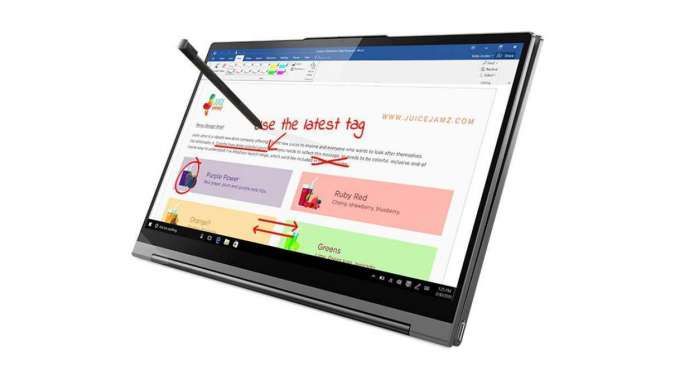KONTAN.CO.ID - JAKARTA. Cara mengirim file dari HP ke laptop melalui aplikasi hingga email. Pengguna dapat memanfaatkan berbagai fitur yang memudahkan transfer file atau dokumen antar perangkat. Mengirim file dari HP ke laptop berarti mentransfer data dari satu perangkat ke perangkat lain melalui jaringan atau media penyimpanan eksternal. Ini bisa dilakukan menggunakan berbagai metode, seperti Bluetooth, email, atau layanan penyimpanan cloud. Beberapa laptop dilengkapi dengan fitur Bluetooth, yang bisa digunakan oleh pengguna untuk berbagi file.Selain itu, aplikasi seperti SHAREit juga dapat digunakan untuk berbagi file antara dua perangkat atau lebih.
Cara kirim file dari HP ke Laptop
1. Kirim file dari HP ke Laptop lewat kabel
Pertama, ada cara yang bisa diterapkan oleh pengguna dengan pakai kabel data.- Siapkan kabel data untuk pemindahan file
- Sambungkan sisi kabel data ke HP dan laptop.
- Pilih mode Transfer file
- Buka File Explorer di laptop.
- Tunggu drive baru yang sesuai dengan nama Bluetooth HP.
- Klik drive.
- Pilih penyimpanan internal atau eksternal.
- Tunggu file pada HP akan muncul.
- Pilih file yang ingin dipindahkan.
- Klik Ctrl untuk memilih file.
- Klik Copy pada data ke penyimpanan di laptop.
2. Kirim file dari HP ke Laptop lewat Shareit
Kemudian, ada juga langkah lain dengan aplikasi bernama ShareIt di kedua perangkat..- Unduh dan install SHAREit di HP dan laptop.
- Buka SHAREit di HP.
- Pilih opsi kirim
- Pilih file yang ingin dikirimkan ke laptop.
- Klik Kirim
- Aktifkan aplikasi SHAREit di Laptop.
- Tunggu hingga sinyal dari SHAREit yang ada di laptop muncul.
- Pilih Connect PC.
- Pilih opsi Go
- Klik Here pada aplikasi di Laptop.
- Buka SHAREit di HP.
- Pindai barcode untuk menyambungkan
- Tunggu sampai koneksi berhasil.
3. Kirim file dari HP ke Laptop lewat Bluetooth
- Buka menu Bluetooth pada HP dan Laptop.
- Aktifkan fitur Bluetooth.
- Lakukan pairing dari Laptop Windows ke HP.
- Buka File yang akan dikirim dari HP.
- Klik Berbagi.
- Pilih Bluetooth.
- Pilih perangkat Laptop
- Ikuti persetujuan pengiriman file di monitor laptop.
- Ikuti petunjuk berikutnya.
4. Kirim file dari HP ke Laptop lewat email
Pengguna bisa juga ikuti langkah lain dengan memanfaatkan fitur pada email dengan maksimal file 25 MB.- Buka email pada Aplikasi maupun browser di HP.
- Klik Buat Email baru di ikon Plus.
- Klik menu Attach.
- Pilih file yang dikirim ke Laptop.
- Masukkan alamat email yang aktif di laptop.
- Klik ikon Pesawat Kertas untuk kirim file.